Oglas
Večina nas shrani veliko osebnih podatkov v svoje računalnike in smiselno je začeti ščitimo te podatke, ali želimo preprečiti, da bi družine izpuščali ali pa zgradili plast obrambe do boj proti hekerjem Blackhat nam pokaže moč hekerjev; A je to natančno?Blackhat je najnovejši v vrsti filmov o "hekerskih akcijah" in naredi strašljivo sliko o tem, kaj zlobni računalniški geniji lahko storijo. Toda kako natančno je? Bi morali biti zaskrbljeni? Preberi več . In to je bolj enostavno, kot si morda mislite!
Izbirate lahko med več različnimi metodami, od katerih vsaka ponuja svojo raven zaščite. Podatke lahko preprosto skrijete, če se očitno pojavijo v vašem sistemu, ali pa greste do konca in uporabite gesla ali uporabite tehnike šifriranja.
Ko preberete naše nasvete, se prepričajte, da gremo v razdelek za komentarje in nam sporočite, kakšen nasvet morate skriti in zaščititi svoje podatke v sistemu Windows.
Skrij podatke
Windows ima vgrajeno metodo, s katero lahko skrijete posamezne datoteke ali mape. Najprej moramo poskrbeti, da se datoteke, ki jih boste označili kot skrite, pojavljajo kot take. Zaženite Windows Explorer in pojdite na
Uredi> Možnosti map in iskanjain izberite Pogled zavihek. Nato pod Skrite datoteke in mape morate izbrati Ne prikaži skritih datotek, map ali pogonov in nato pritisnite v redu.Zdaj, da skrijete svoje podatke. Z desno miškino tipko kliknite zadevno mapo ali datoteko, izberite Lastnosti in nato na Splošno zaznamek Skrit. Za dodatno zaščito izberite Napredno ... in počistite možnosti arhiviranja. To bo pomenilo, da se vaša datoteka ne bo prikazala v Windows iskanje Kako iskati vsebino datoteke v sistemu WindowsSte imeli kdaj težave pri iskanju datoteke, za katero ste vedeli, da je bila shranjena v vašem računalniku? Windows privzeto ne bo iskal vsebine v vsaki posamezni datoteki. To je enostavno spremeniti in tukaj je, kako! Preberi več .
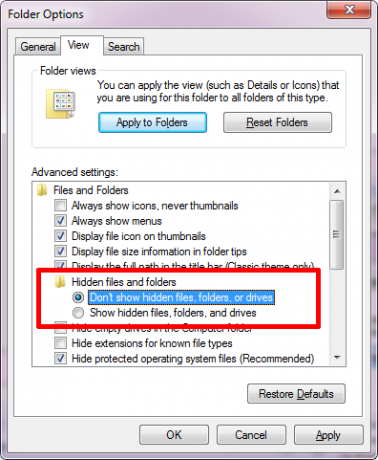
Če želite prikazati svoje skrite podatke, preprosto ponovite zgornje korake, vendar razveljavite polja. To očitno ni najbolj varna metoda, saj bi lahko nekdo postopek enostavno kopiral, da bi ga razkril vaše datoteke, vendar bo pomagal odvrniti tiste, ki manj poznajo tehnologijo, da najdejo svoje skrite informacije.
Še en nasvet, kako mapo skriti pred očmi, tako da ji dodate prazno ime in ikono, preverite drugi korak v našem priročniku na kako skriti mape v operacijskem sistemu Windows 7 3 Hitri in preprosti načini za skrivanje mape v operacijskem sistemu Windows 7Do zasebnosti je te dni težko priti. Ne glede na to, ali imate računalnik v skupni rabi ali na splošno sumite do vrstnikov, ki imajo občasno dostop do vašega računalnika, boste morda želeli shranjevati občutljive ... Preberi več .
Skrij pogon
To vam omogoča korak naprej in celoten pogon skriti pred odkritjem v računalniku. Za začetek izvedite sistemsko iskanje upravljanje diskov in izberite ustrezen rezultat. Prikazalo se bo okno, v katerem bodo prikazani vsi pogoni, notranji in zunanji, povezani z vašim sistemom.
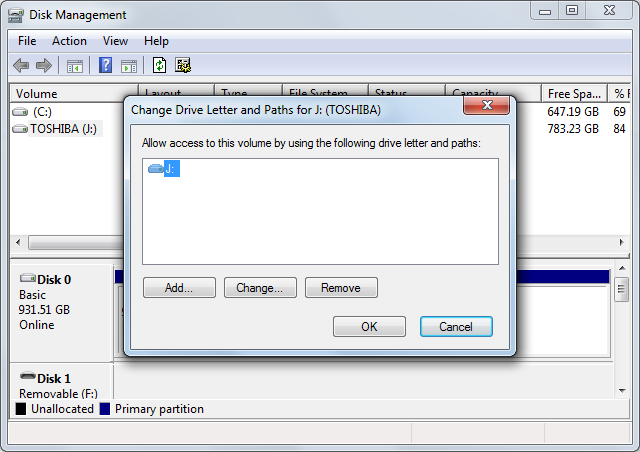
Z desno miškino tipko kliknite pogon, ki ga želite skriti in izberite Spremeni črko in poti pogona .... V novem oknu, ki se odpre, izberite črko pogona in kliknite Odstrani in nato kliknite v redu. Zdaj boste ugotovili, da je pogon šel iz računalnika in ga v sistemu ni mogoče iskati.
Ponovno lahko te korake kopirate, da ponovno odkrijete pogon, tako da če iščete nekaj ki nudi resnično varnost, potem je bolje, da preverite geslo in možnosti šifriranja spodaj.
Zaščita gesla
Windows nima vgrajene metode za zaščito vaših podatkov z geslom. Obstaja a .bat metoda, ki jo ponuja The Windows Club, vendar to sploh ni varno in je v najboljšem primeru le čeden trik. Če želite pravilno zaščito z geslom, se boste morali obrniti na programsko opremo drugih proizvajalcev.

Ugotovili boste, da veliko teh programov stane, vendar so na voljo brezplačne alternative, kot so SecretFolder in zaklepanje mape (opuščen razvijalec, vendar deluje do sistema Windows 7). Oba lahka programa ponujata neverjetno preproste uporabniške vmesnike, ki vam omogočajo, da skrijete mape in nanje uporabite gesla.
Če uporabljate ključ USB za prenos podatkov na poti, preverite naše nasvete kako z geslom zaščititi USB ključ Kako šifrirati bliskovni pogon: 5 orodij za zaščito z geslomŽelite izvedeti, kako šifrirati bliskovni pogon? Tu so najboljša brezplačna orodja za zaščito gesla in zavarovanje pogona s palec. Preberi več . V tem priročniku je razloženo, kako je mogoče nekatere vrste datotek shraniti z geslom, kako šifrirati in zaščititi particijo USB z geslom in kako uporabiti geslo na celotnem pogonu.
Šifriranje
Če želite najvarnejšo zaščito, ki je na voljo, boste želeli uporabiti šifriranje. Vse zgoraj naštete metode vam bodo do neke mere pomagale, vendar imajo svoje pomanjkljivosti. Uporaba najmočnejše metode šifriranja bo zagotovila, da bodo do podatkov lahko dostopali le ljudje, ki poznajo šifrirni ključ.
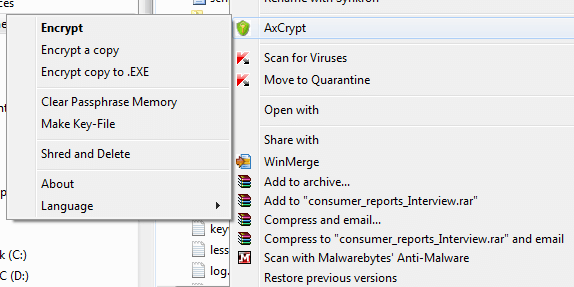
V preteklosti smo razpravljali razloge za šifriranje vašega digitalnega življenja Ne samo za paranoide: 4 razloge za šifriranje vašega digitalnega življenjaŠifriranje ni samo za paranoične teoretike zarote in tudi ne samo za tehnološke geje. Šifriranje je nekaj, od česar lahko koristijo vsi uporabniki računalnika. Tehnična spletna mesta pišejo o tem, kako lahko šifrirate svoje digitalno življenje, vendar ... Preberi več in te točke danes izstopajo, morda še bolj. Tudi če še nikoli niste naleteli na šifriranje svojih podatkov, boste imeli to možnost med brskanjem po spletu. Ste že kdaj opazili spletno mesto, ki ga uporabljatehttps Kaj je HTTPS in kako omogočiti varne povezave na privzetoVprašanja glede varnosti se širijo daleč naokoli in so prišla v ospredje večine vseh. Izrazi, kot sta protivirusni ali požarni zid, niso več nenavaden besednjak in jih ne razumejo, ampak jih uporablja tudi ... Preberi več „Na začetku URL-ja? Preprosto povedano, to pomeni, da spletno mesto postavlja dodatno šifriranje med spletnim mestom in brskalnikom za dodatno varnost.
Priročno je šifriranje lastnih podatkov zelo enostavno. V zadnjem času šifriranje diska 5 učinkovitih orodij za šifriranje vaših skrivnih datotekMoramo biti pozornejši kot kdaj koli prej pozorni na orodja za šifriranje in vse, kar je namenjeno varovanju naše zasebnosti. S pravimi orodji je varstvo naših podatkov enostavno. Preberi več okrogli krog smo vključili VeraCrypt, naslednik TrueCrypta. V prejšnjem članku o Alternativa TrueCrypt TrueCrypt je mrtev: 4 možnosti šifriranja diska za WindowsTrueCrypt ni več, a na srečo obstajajo tudi drugi koristni programi za šifriranje. Čeprav morda niso natančne zamenjave, bi morale ustrezati vašim potrebam. Preberi več , smo predstavili orodja, ki bodo šifrirala vaš celoten pogon, vendar je morda najboljše na tem seznamu AxCrypt. To se neposredno integrira v sistem Windows in vam omogoča šifriranje map in datotek le z desnim klikom na podatke in izbiro ustrezne možnosti menija.
Postrezite in zaščitite
Varnost je pomemben dejavnik in upamo, da so vam ti nasveti pomagali poostriti nadzor nad osebnimi podatki. Kompromisnih dokumentov ne bi pustili ležati po hiši, zato tega ne počnite v računalniku, ker bi ga napačne oči lahko našle.
Ne pozabite, da lahko uporabite kombinacijo zgornjih tehnik, da dosežete želeno zaščito. Če želite svojim otrokom preprosto ustaviti iskanje mape, razmislite o uporabi skritih datotek sistema Windows. Če vas skrbi zunanje drsanje, razmislite o šifriranju.
Ste že uporabili katerega od zgoraj omenjenih varnostnih metod? Katero od svojih morate dodati?
Joe se je rodil s tipkovnico v rokah in takoj začel pisati o tehnologiji. Zdaj je svobodni pisatelj. Vprašaj me o Loomu.

